Photoshop零基础教程之制作立体的圆锥形状
1、打开电脑中安装的ps软件,新建文件,参数自定义,单击确定按钮。如下图。
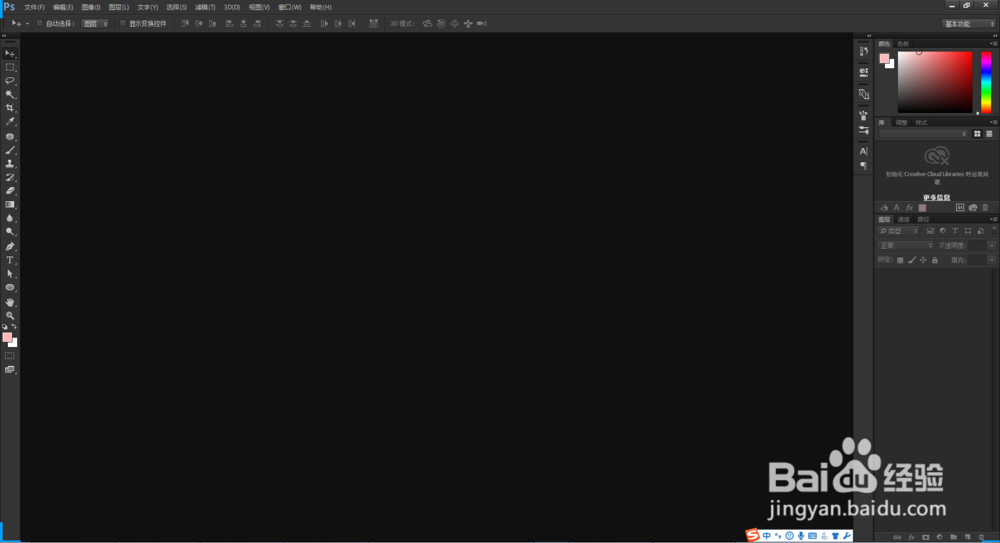

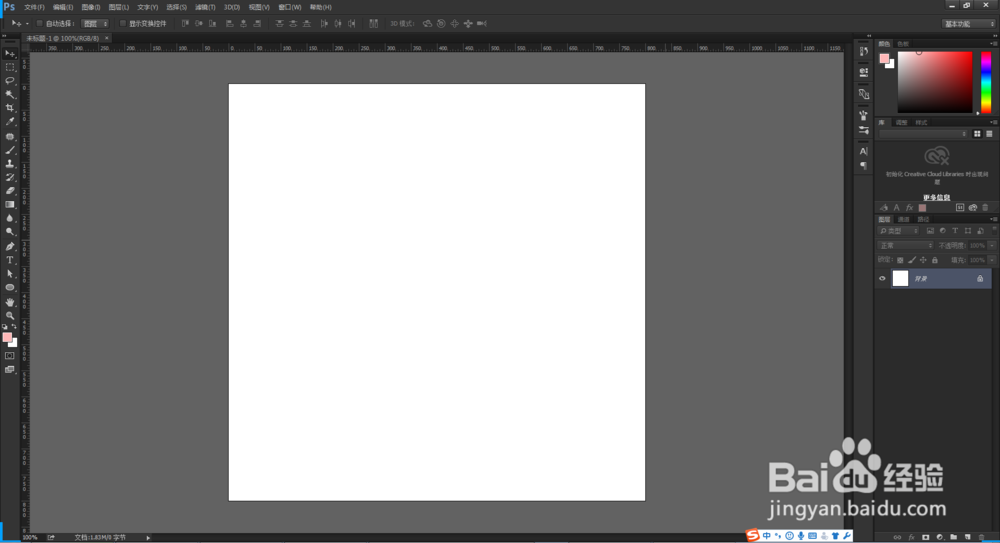
2、选择矩形选框工具,然后单击新建图层按钮,新建一个图层。如下图。
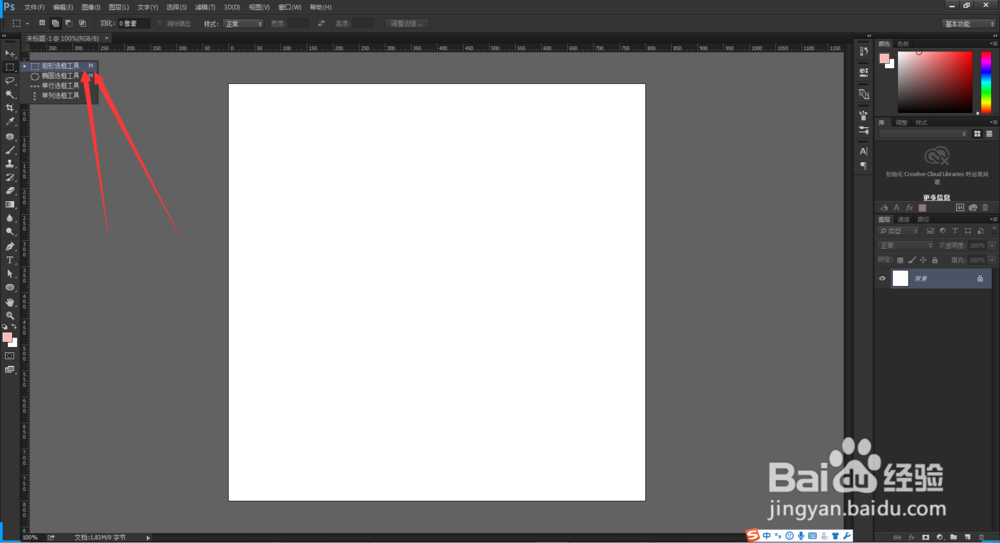
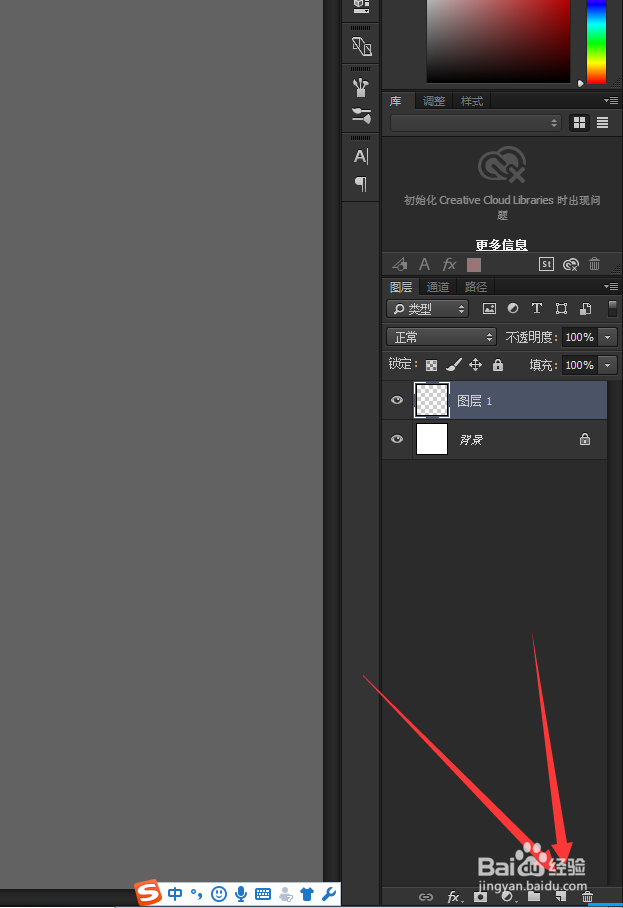
3、在文档中画一个矩形选框,选择渐变工具,如下图。

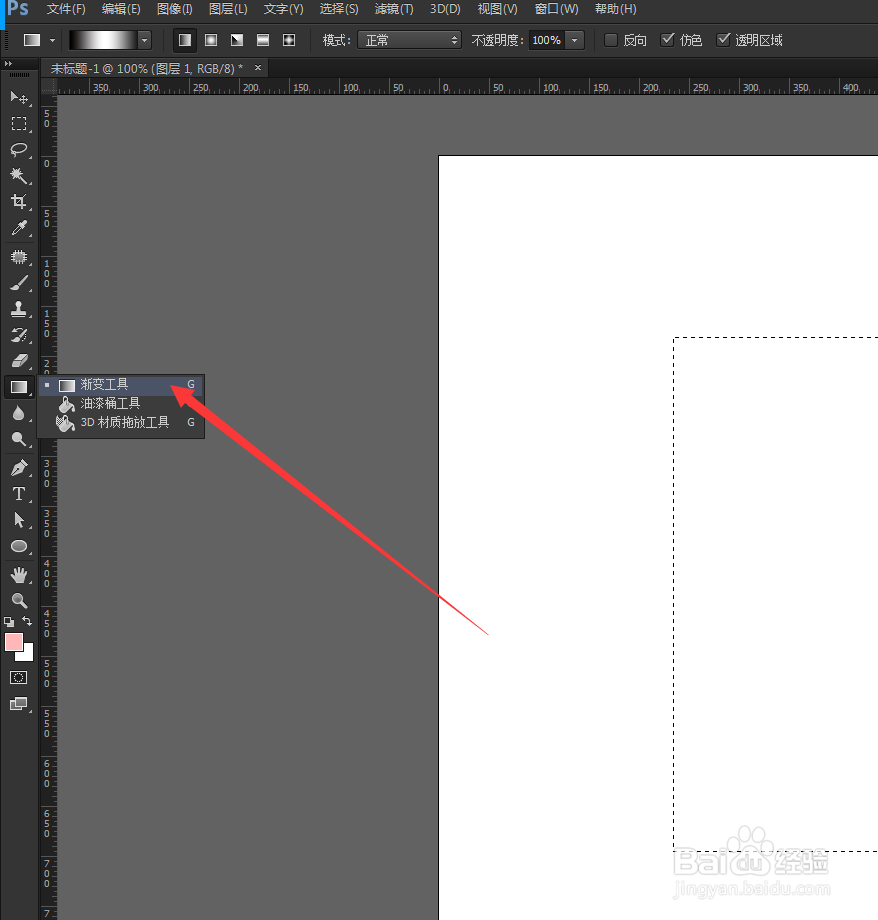
4、单击渐变编辑器,设置黑白黑的渐变,单击确定按钮。如下图。
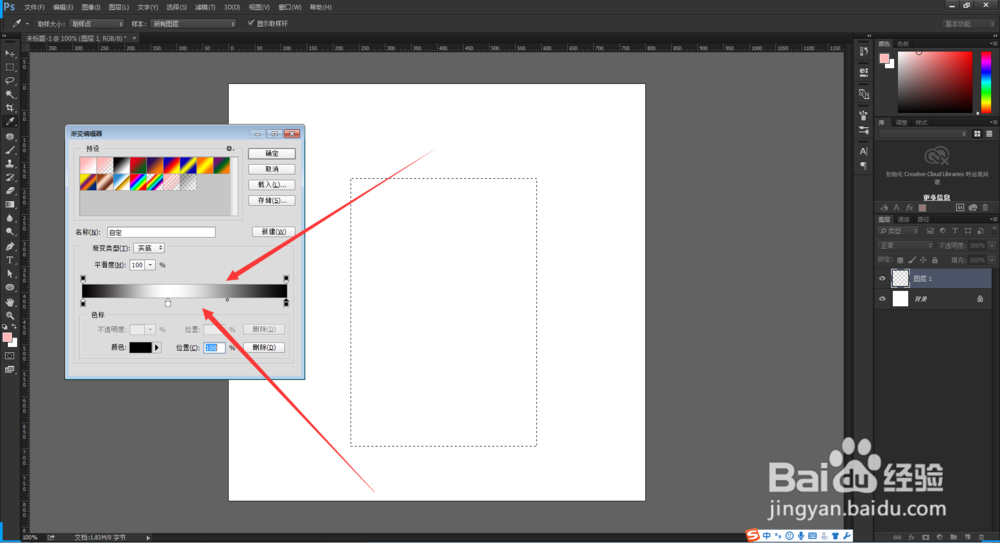
5、选择线型渐变,在矩形选框工具内,从左到有拖拽,如下图。
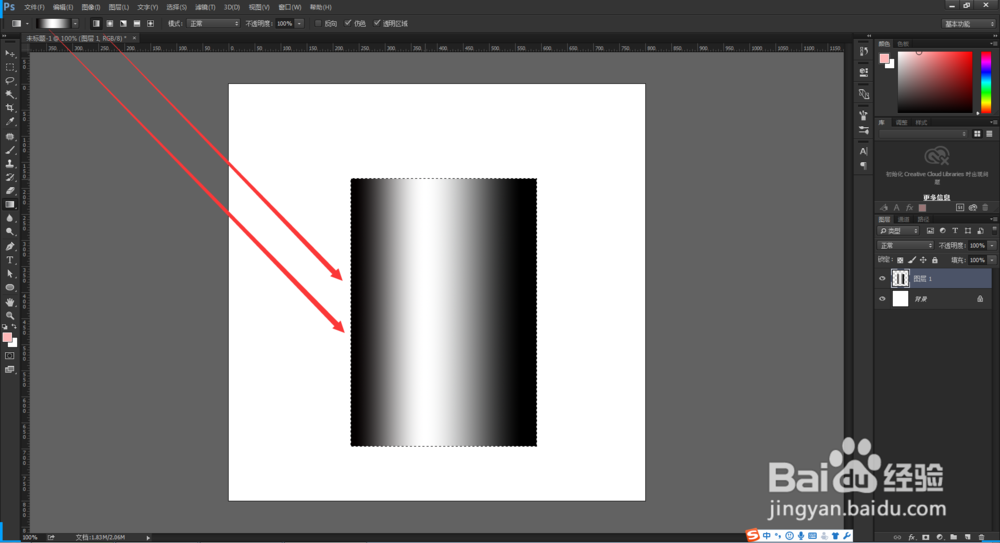
6、Ctrl+d取消选区,Ctrl+t鼠标右键选择透视,如下图。

7、拖动左上角的按钮,往右拖动,直到上面的两个角改为一个角,如下图
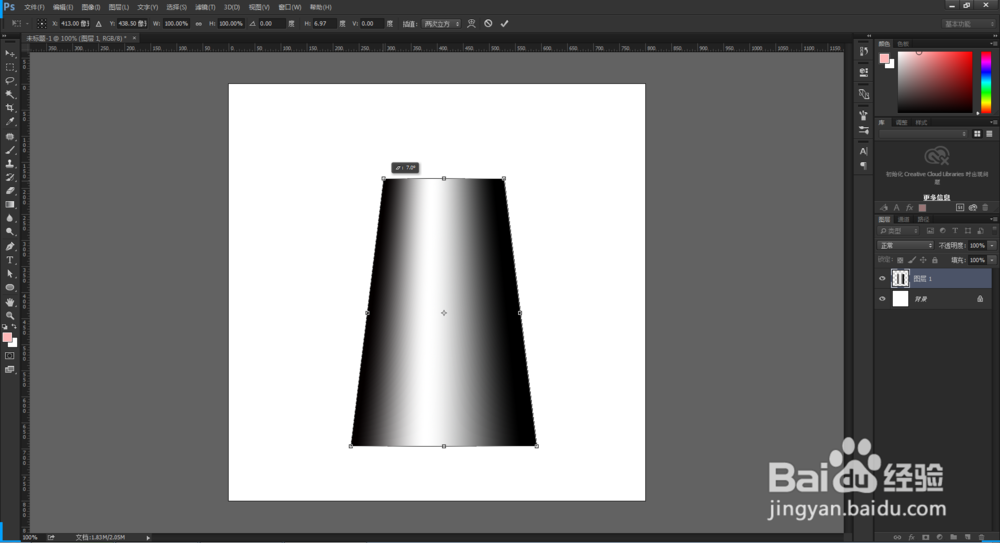
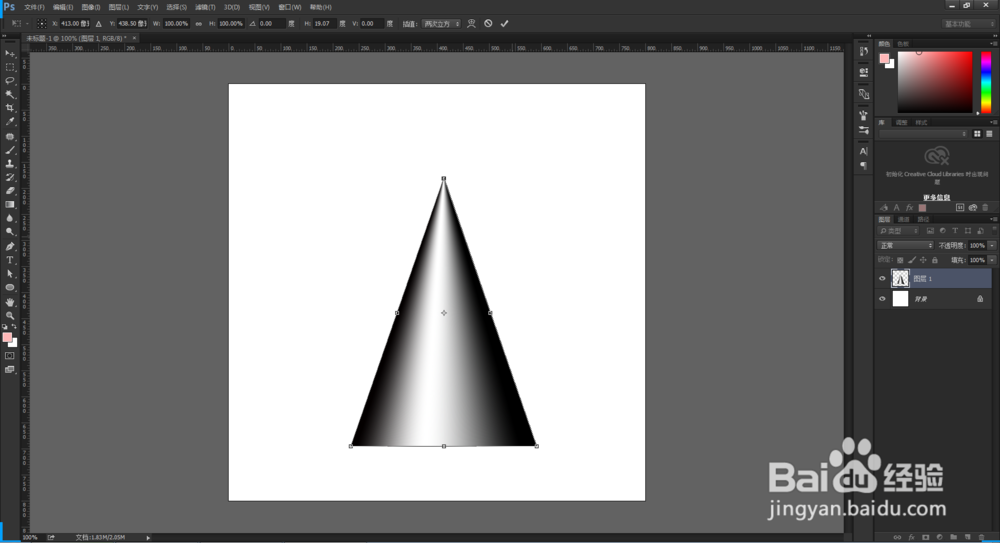
8、单击对号按钮。选择椭圆选框工具,在下图位置画一个椭圆选框。如下图。
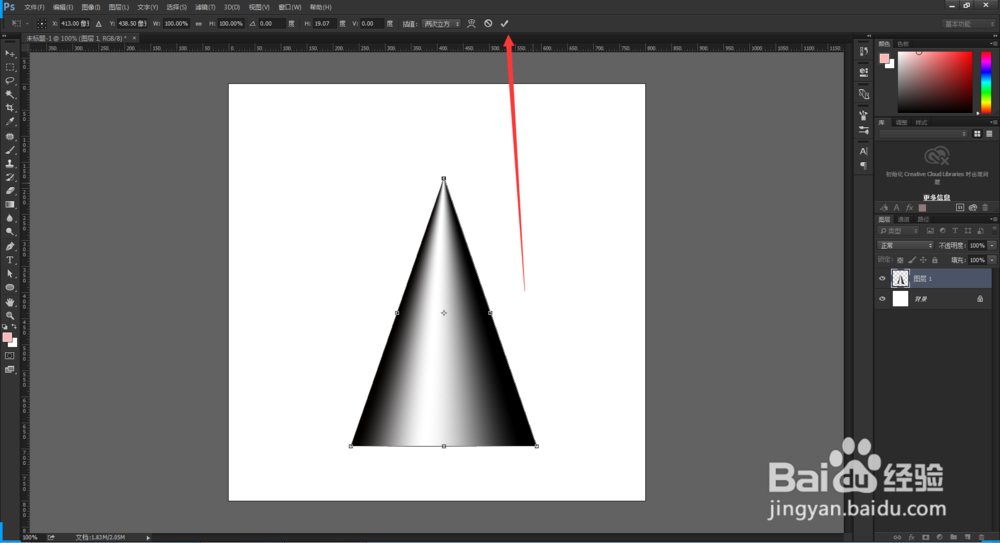


9、选择矩形选框工具,属性选择第二个,添加到选区,如下图。

10、在文档下图位置画矩形选框,按Ctrl+shift+i进行反选,然后按del键进行删除。如下图。


11、按Ctrl+d取消选区。然后选择fx样式,选择投影,如下图
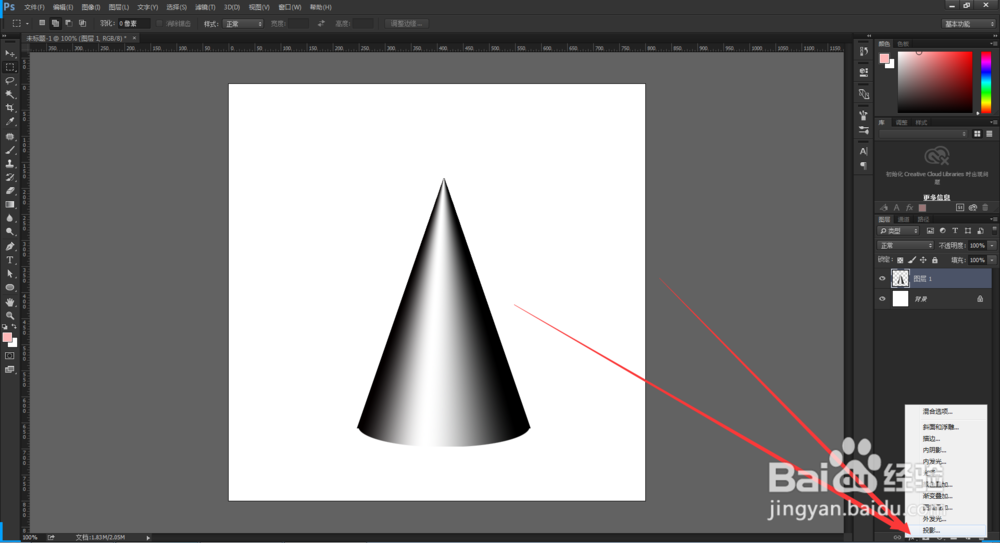
12、设置投影的参数,参数设置可以按照下图的参数,也可以设置其他参数,这个不限定。设置好后单击确定按钮。最终效果图就好了。

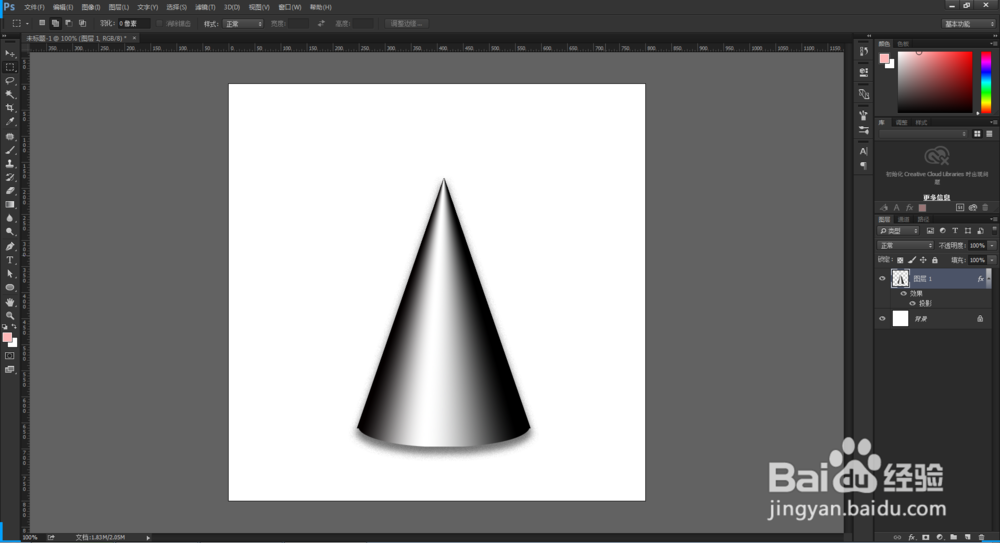
声明:本网站引用、摘录或转载内容仅供网站访问者交流或参考,不代表本站立场,如存在版权或非法内容,请联系站长删除,联系邮箱:site.kefu@qq.com。
阅读量:55
阅读量:157
阅读量:169
阅读量:93
阅读量:165